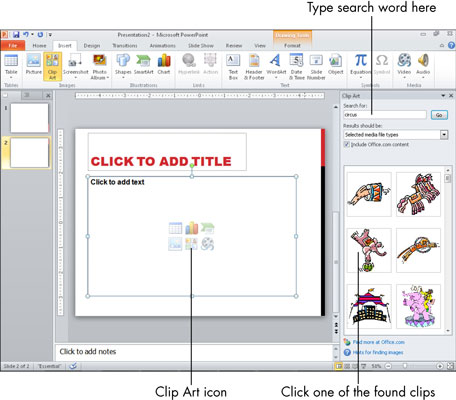Las imágenes prediseñadas son ilustraciones genéricas predibujadas, y Microsoft proporciona muchos archivos de imágenes prediseñadas de forma gratuita con sus productos de Office. Puede insertar imágenes prediseñadas en su diseño de diapositiva de PowerPoint.
La forma más sencilla de insertar imágenes prediseñadas es utilizando uno de los marcadores de posición en un diseño de diapositiva:
Muestre una diapositiva que contenga un icono de Clip Art en uno de sus marcadores de posición.
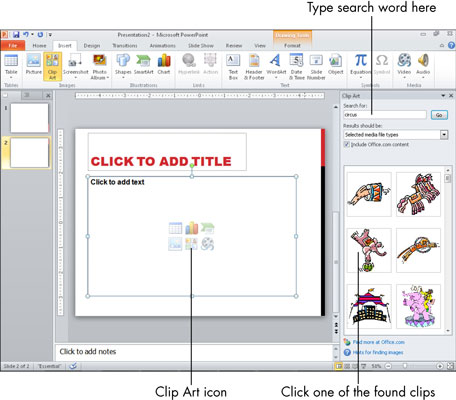
Si el diseño actual no contiene un icono de Clip Art como marcador de posición, cambie a un diseño diferente o elimine el contenido existente del marcador de posición de Contenido para que el icono de Clip Art esté disponible en él.
Haga clic en el icono de Clip Art para abrir el panel de tareas de Clip Art.

En el cuadro Buscar, escriba una palabra que describa la obra de arte que desea; luego haga clic en el botón Ir.
Aparecen muestras de los clips disponibles. Si su conexión a Internet está activa, PowerPoint también incluye clips de Internet en los resultados de búsqueda.
Haga clic en el clip que desee.
Está insertado en el marcador de posición.
(Opcional) Mueva o cambie el tamaño de la imagen como desee.
Para mover la imagen, arrástrela por su centro. Para cambiar el tamaño de la imagen, arrastre un controlador de selección alrededor del borde.
También puede insertar imágenes prediseñadas como objetos independientes en diapositivas, separados de los marcadores de posición de diseño. Para hacerlo, no seleccione un marcador de posición en la diapositiva. En su lugar, simplemente muestre la diapositiva y luego elija Insertar → Clip Art para abrir el panel de tareas Clip Art y continuar desde allí.